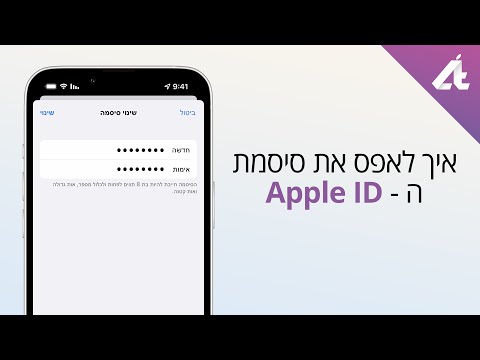WikiHow זה מלמד אותך כיצד להגדיר את נתיב הסביבה JAVA_HOME שלך. כאן מותקנת במחשב שלך ערכת פיתוח Java (JDK). Java היא אחת משפות התכנות הפופולריות ביותר. הוא משמש להפעלת הכל מממשקי משתמש גרפיים שולחניים, יישומים ניידים, יישומי אינטרנט, כמו גם יישומים עסקיים ומדעיים. יישומים רבים המריצים Java או מפותחים ב- JDK צריכים לדעת היכן נמצא נתיב הסביבה JAVA_HOME.
צעדים

שלב 1. הפעל את הטרמינל
כדי לפתוח את הטרמינל באובונטו, הקש Ctrl+Alt+T או פתח את המקף ולחץ על הסמל הדומה למסך שחור ועליו הודעת טקסט.

שלב 2. הקלד sudo su ולחץ על ↵ Enter
זה נותן לך הרשאות שורש.

שלב 3. הזן את סיסמת השורש
על מנת לקבל גישה לשורש, יהיה עליך להזין את סיסמת השורש.

שלב 4. הקלד sudo updatedb ולחץ על ↵ Enter
זה מעדכן את מסד הנתונים שלך.

שלב 5. הקלד אתר openjdk ולחץ על ↵ Enter
פקודה זו משמשת לזיהוי היכן מותקן Java במחשב אובונטו שלך.
אם Java לא הותקן, הקלד sudo apt-get install openjdk-9-jre-headless -y ולחץ על ↵ Enter

שלב 6. בדוק היכן מותקן Java
תוכל להשתמש במיקום ההתקנה כדי להגדיר את נתיב Java_Home. לדוגמה, אם רוב תפוקות ההחזרה הן "/usr/lib/jvm/java-9-openjdk-amd64", נשתמש בנתיב זה כדי להגדיר את ה- Java_Home fader.

שלב 7. הקלד export JAVA_HOME = ואחריו נתיב ההתקנה של Java
בדוגמה הקודמת שלנו, היינו מקלידים לייצא JAVA_HOME = "/usr/lib/jvm/java-9-openjdk-amd64". פעולה זו קובעת באופן זמני את נתיב Java_Home. עם זאת, אם המערכת מופעלת מחדש, היא תאבד.

שלב 8. הקש ↵ Enter
פעולה זו מבצעת את הפקודה.

שלב 9. הקלד echo "JAVA_HOME = 'ואחריו נתיב ההתקנה
באמצעות הדוגמה שלמעלה, היינו מקלידים הד "JAVA_HOME = '/usr/lib/jvm/java-9-openjdk-amd64'".

שלב 10. הוסף >> /etc /environment לסוף השורה ולחץ על ↵ Enter.
פעולה זו קובעת לצמיתות את נתיב Java_Home.